Как стирать сообщения в фейсбуке

О том, как удалить сообщение в “Фейсбуке”, знают далеко не все пользователи социальной сети. Разработчики предусмотрели возможность очистки диалогов и позаботились о том, чтобы она не представляла особой сложности в исполнении.
 Фейсбук.
Фейсбук.Инструкция по удалению сообщений в “Фейсбук” с компьютера
В Facebook предусмотрено как выборочное удаление определенного количества сообщений, так и очистка диалога полностью. Во время работы за компьютером необходимо зайти в социальную сеть через браузер. Убрать письма можно в чате или в мессенджере. Процедура удаления займет пару минут.
Удаление определенных сообщений
Этот метод позволяет выборочно удалить сообщения из диалога с пользователем:
- Нажать на раздел «Главная» и выбрать значок мессенджера.
- Открыть диалог с пользователем, который необходимо почистить.
- Внизу экрана откроется окно чата с пользователем. В нем нужно нажать на три точки возле текста и выбрать действие “Удалить”.
- В появившемся окне требуется подтвердить удаление. Также возникнет уведомление о том, что действие будет выполнено только у вас. Тому человеку, с которым велась переписка, информация по-прежнему будет доступна.
- Если решено оставить какое-либо сообщение, то подтверждать удаление не нужно. В этом случае нажимают “Отмена”. Удаленные переписки восстановить невозможно.
- Также можно открыть чат в мессенджере (пункт просмотреть всю переписку в “Параметры”) и выполнить те же действия по удалению.
Стираем всю переписку
Следующие действия помогут удалить весь чат сразу:
- Из раздела “Сообщения” необходимо выбрать диалог, который нужно очистить, то есть стереть всю переписку с пользователем.
- Открывается окно выбранного диалога. Следует нажать на “Параметры”.
- Пролистав меню, в самом низу найти действие “Удалить переписку”.
- Подтвердить удаление в появившемся окне.
- Избавиться от переписки можно и через мессенджер. Нужно нажать на три точки возле диалога и выбрать действие “Удалить”.
 Удаление переписки.
Удаление переписки.Удаление с телефона
Чтобы навсегда удалить переписку или определенные сообщения из диалога, нужно установить приложение Messenger. Через мобильное приложение “Фэйсбука” убрать письма не получится.
Удаляем одно сообщение из чата
Порядок действий в этом случае такой:
- Открыть Messenger на мобильном телефоне.
- Выбрать нужный чат из появившегося списка.
- Найти сообщение, которое решено очистить. Нажать на него.
- Появятся возможные действия. Выбрать “Удалить”.
- Подтвердить удаление в появившемся уведомлении.
Избавляемся от переписки
Инструкция, которая поможет удалить чат с выбранным человеком:
- Открыть приложение Messenger на телефоне.
- Выбрать чат. Удерживать нажатие на нем до появления меню действий.
- Появятся значки. Выбрать “корзину”.
- В появившемся окне подтвердить удаление всей переписки.
Удалится ли сообщение у собеседника
Пользователь может удалить переписку только у себя в “Фейсбуке”. Для других участников диалога или группы она будет видна. Убрать сообщение, которое только что создано и отправлено, но еще не прочитано собеседником, возможно. Это делается следующим образом:
- Рядом с сообщением нужно нажать на три точки и выбрать действие “Удалить”.
- Всплывает уведомление, в котором предупреждают о том, что текст удаленного сообщения не будет показан участникам чата. Также будет предложено выбрать, убирать ли это сообщение у всех остальных пользователей или только у себя.
 Удаление сообщения.
Удаление сообщения.Данные действия можно выполнить как через приложение “Messenger” на мобильном телефоне, так и через браузер.
Как восстановить удаленные сообщения в “Фейсбук”
Удаленные письма не подлежат восстановлению, что накладывает на пользователей дополнительную ответственность за свои действия. Если нужно вспомнить, что было в очищенном диалоге, можно попросить того человека, с которым велась переписка, выслать скриншот. Тогда есть шанс посмотреть потерянную информацию. Но если переписка была удалена и собеседником, тогда можно попробовать следующее:
1. Проверить почту. Часто уведомления о новых письмах с их текстом приходят на адрес, к которому привязан аккаунт. Чтобы узнать, какая была указана почта и приходят ли уведомления, нужно:
- открыть “Фейсбук” в браузере и на главной странице нажать на значок в виде перевернутого треугольника;
- в появившемся меню выбрать “Настройки”;
- в общих настройках аккаунта проверить адрес электронной почты;
- в меню слева нажать “Уведомления”;
- в разделе “Электронный адрес” нажать “Редактировать”;
- если в разделе “Что вы будете получать” отмечено “Все уведомления..” или “Важные уведомления, касающиеся вас или событий…”, то производить поиск на почте имеет смысл;
- после того, как стало ясно, что уведомления включены, зайти в почту и проверить “Входящие”, “Корзину” и “Спам”. Но при ручном перемещении уведомлений в “Корзину” их там может уже не быть, так как почтовые системы чистят ее раз в месяц.
2. Поискать диалоги в архиве. При удалении переписки всплывает уведомление, в котором вы можете или подтвердить удаление диалога, или переместить его в архив. Это может случиться и по ошибке, поэтому проверить стоит. Для этого:
- на главной странице следует нажать на Messenger;
- рядом с надписью “Чаты” выбрать “Параметры” (значок в виде шестеренки);
- в появившемся меню открыть “Архив чатов”;
- если поиск не дал результатов, значит переписка в архиве не сохранилась.
Если в архиве и папках почте поиск не был удачным, значит диалог не восстановить.
Источник
Удалить переписку в мессенджере Фейсбука возможно двумя способами: убирая сообщения по-отдельности или очистить целый чат. Функция работает в компьютерной версии и приложении Messenger.
Как очистить чат в Фейсбуке
В официальном приложении удалить чат не получится: доступно лишь в дополнительной утилите Messenger. Но владелец учетной записи может стереть уведомления, воспользовавшись компьютерной версией.
Есть особенности удаления сообщений из Facebook:
- письма можно архивировать, прочитать заново, скопировать;
- если пользователь удалил у себя – копия будет сохранена у получателя;
- можно отменить отправку письма, если нужно внести коррективы.
Если владелец профиля стирает какое-либо отправленное уведомление – оно будет убрано только у автора. Получатель сможет просмотреть, сохранить и это касается фотографий, текста.
Архивируя переписку, пользователь скрывает их из общего списка. При этом, к чату можно вернуться в любой момент, найдя получателя через раздел: «Поиск».
Убрать одно
Удалить сообщение в Фейсбуке с телефона возможно через приложение Messenger. В дополнительном меню появится два варианта: «Убрать у себя» или «Отменить отправку».
Лика
Давно занимаюсь социальными сетями и СММ, первой узнаю о новых фишках и обновлениях.
Получить методички
Специально для пользователей storins.ru Я разработала и написала Чек-листы и Гайды по работе с Инстаграмом
Аналогичные методички продаются, но для своих пользователей сайта Я отдаю бесплатно, кликай по кнопке выше!☝
Инструкция:
- Зайти в Messenger – авторизоваться.
- Перейти к списку – выбрать нужный.
- Нажать на него – Удалить.
- Убрать у себя – подтвердить.
Чтобы стереть сразу несколько оповещений нужно зажать по одному и выделить другие, нажатием по значку в виде «галочки». Далее – перейти к дополнительному меню и отметить: «Удалить».
С компьютерной версии:
- Открыть официальный сайт – нажать сверху по значку Мессенджера.
- Выбрать чат – навести курсором на сообщение.
- Рядом появится три точки – отметить в вариантах: «Удалить».
Таким способом автор может убирать не только текстовые уведомления, но и фотографии, смайлики.
Отменить отправку фото в Facebook
Функция: «Отменить отправку» появляется, если получатель еще не успел открыть. Письмо можно стереть безвозвратно: другой пользователь увидит только оповещение «Сообщение было отменено». Но если на уведомления была отправлена жалоба за нарушение правил политики Facebook – текст будет раскрыт.
Как отменить:
- Зайти в Мессенджер – перейти к переписке.
- Сделать снимок – подождать, пока он будет отправлен.
- Зажать по письму – выбрать: «Удалить».
- Отменить отправку.
Если пользователь раньше нажмет: «Убрать уведомление» – функция «Отменить отправку» не появится. В личной переписке можно делать скриншоты, чтобы сохранить фотографии или текстовые оповещения.
Таким способом получится удалить сообщение в Фейсбуке у обоих. Но только до того момента, как оповещение будет открыто и прочитано.
Как восстановить переписку в Фейсбуке
Если владелец профиля полностью удалил смс – восстановить их не получится. Единственный способ, как скрыть переписку и сделать сообщения недоступными – архивировать.
- Зайти в Messenger с мобильной версии.
- Выбрать чат – зажать пальцем по сообщению.
- Нажать: «Архивировать».
Переписка будет скрыта из общего доступа. Чтобы снова получить к ней доступ, пользователю нужно ввести имя собеседника и написать ему.
Второй способ, как вернуть – обратиться к получателю с просьбой отправить сообщения снова.
Чтобы передать другому пользователю:
- Нажать по сообщению – выбрать кнопку: «Переслать».
- Отправить нужному человеку.
Или сделать несколько скриншотов, перенаправив с помощью функции: «Добавить фото».
Удаление переписки в Мессенджере Facebook
Кроме того, что можно стереть одно сообщение, доступно удаление целого чата. Функция есть в мобильной и компьютерной версии.
Чтобы удалить чат в Messenger:
- Открыть приложение – перейти к списку переписок.
- Зажать по чату – в появившемся меню: «Удалить».
- Подтвердить действие.
В компьютерной версии:
- Зайти в Фейсбук – нажать по значку мессенджера.
- Выбрать: «Перейти в Messenger» – появится страница с чатами.
- Навести на значок «Дополнительное меню» рядом с перепиской.
- Выбрать: «Удалить» – ответить утвердительно.
Чтобы сразу перейти к перепискам – нажать снизу по значку в виде человечков. Появится список друзей, которые на данные момент в сети и перейти к нужному.
Источник
29.10.2020
Сообщения в социальных сетях играют важную роль для каждого пользователя. С их помощью мы можем делиться эмоциями, вести бизнес-переписки и делать все то, что мы привыкли в живом общении.
Также, как и в жизни, зачастую, можно сказать что-то не то, либо просто отправить сообщение не тому пользователю. Для таких случаев была разработана специальная функция, позволяющая отменять отправленные письма. О том, как удалить сообщение в фейсбуке через телефон и компьютер, мы сегодня и поговорим в нашей статье.
Одно сообщение
Данный способ позволяет удалять сообщение только внутри своего диалога (у собеседника сообщение останется в беседе). Давайте рассмотрим, как это можно сделать в десктопной и мобильной версии приложения фейсбук.
На телефоне
Удаляем сообщение в диалоге:
- Открываем беседу, в которой нужно удалить сообщение – нажимаем на него, и в нижнем правом углу тапаем по кнопке «Удалить».

- В отобразившемся окне выбираем «Удалить у себя».

- Подтверждаем выбранное действие.

Таким образом сообщение из вашего диалога будет удалено, но оно по-прежнему останется у собеседника.
На компьютере
Удаляем сообщение в десктопной версии:
- Открываем диалог с пользователем и находим в нем сообщение, которое нужно удалить. Затем наводим на него курсор мыши и нажимаем на кнопку в виде троеточия. В отобразившемся меню кликаем по кнопке «Удалить».

- Далее отмечаем пункт «Удалить у себя» и в нижнем правом углу нажимаем на «Удалить». Таким образом мы смогли удалить сообщение из своего диалога.

У обоих пользователей
Фейсбук позволяет без особых усилий удалять отправленные сообщения у обоих пользователей. Сделать это можно и на мобильном устройстве, и на компьютере. Давайте разбираться, какие для этого нужно выполнить шаги.
На телефоне
Удаляем отправленное сообщение из диалога:
- Выбираем сообщение, которое нужно удалить и нажимаем на него пальцем – в нижней части выбираем «Удалить».

- Далее выбираем «Отменить отправку».

- И последним действием подтверждаем отмену отправки сообщения. В результате сообщение будет удалено из переписки у обоих пользователей.
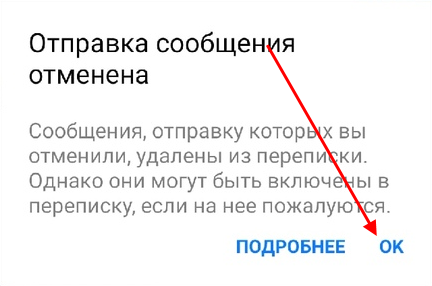
На компьютере
Отменяем отправку сообщения:
- Открываем диалог с пользователем и наводим курсор мыши на сообщение, отправку которого нужно отменить. Затем кликаем по кнопке «Удалить».

- В отобразившемся окне отмечаем пункт «Отменить отправку для всех» и в нижнем правом углу подтверждаем выбранное действие. Вот такими несложными действиями мы смогли отменить отправку сообщения.
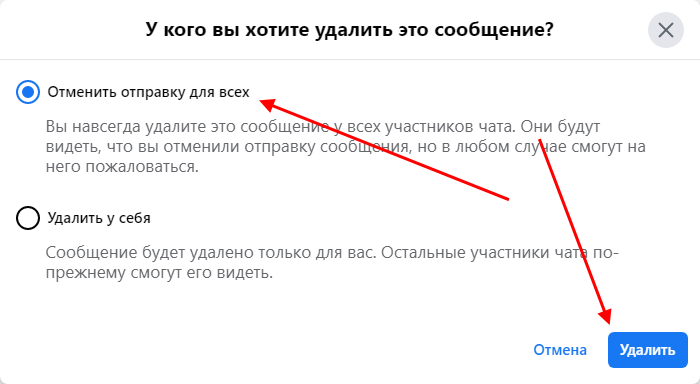
Как удалить всю переписку
Удалить всю переписку мы можем только в своем личном аккаунте (диалог у собеседника будет по-прежнему доступен).
На телефоне
Очищаем диалог с пользователем:
- Открываем список всех диалогов и зажимаем тот, который нужно удалить. В отобразившемся окне нажимаем на кнопку «Удалить».

- Подтверждаем выбранное действие.

После того, как диалог будет удален, все в нем сообщения исчезнут из вашего аккаунта – отменить действие уже будет нельзя.
На компьютере
Удаляем беседу с пользователем:
- Открываем список сообщений и выбираем беседу, которую нужно удалить. Справа от нее кликаем по кнопке в виде троеточия и выбираем «Удалить».

- Затем кликаем еще раз на «Удалить». Таким образом диалог будет удален со всех ваших устройств, но у собеседника он останется.

Как добавить диалог в архив
При необходимости вы также можете добавить диалог в архив – удален он не будет, но скроется из основных бесед.
На телефоне
Для того, чтобы добавить диалог в архив, достаточно его зажать и в отобразившемся меню выбрать опцию «Архивировать».

Вернуться к скрытом диалогу можно только через десктопную версию фейсбука.
На компьютере
Скрываем диалог:
- Выбираем необходимый диалог с пользователем и справа от него кликаем по кнопке в виде троеточия. В отобразившемся окне выбираем «Скрыть».

- Посмотреть все архивированные диалоги мы можем через раздел «Скрытые чаты».

Для того, чтобы вернуть диалог в привычное состояние, достаточно написать пользователю, и беседа тут-же вернется в главный раздел.
Можно восстановить удаленные сообщения
К сожалению, восстановить удаленные сообщения нельзя.
Однако, если вы хотите пожаловаться на пользователя, который отправил вам непристойное и удалил его, можно. После того, как жалоба будет рассмотрена и подтверждена, администрация восстановит удаленное сообщение.
На этом наша статья подходит к концу, надеемся, что у вас не осталось вопросов и теперь вы знаете как можно удалить сообщение в фейсбуке. Спасибо за внимание!
Оценка статьи:
(Пока оценок нет)
Загрузка…
Источник
Когда вы пытаетесь очистить историю чата на Facebook или Messenger, вы должны принять решение между одним из двух действий: удаление определенного сообщения или удаление всей истории ваших разговоров между вами и другим лицом на Facebook.

Вы можете удалить только одно сообщение (или несколько) из своей истории. Или вы можете очистить историю чата, чтобы начать новый разговор без отвлечения старым текстом, зависающего выше, или для скрытия информации от потенциально любопытных глаз. В любом случае я расскажу вам, какие шаги следует предпринять в зависимости от того, работаете ли вы на компьютере или мобильном устройстве, таком как телефон или планшет.
Одно предупреждение заранее, однако: в отличие от некоторых приложений для обмена сообщениями, удаление сообщений на Facebook или очистка вашей истории не удаляет сообщение из истории других людей. Если вы отправили смущающее сообщение другу и удалили это сообщение из истории своего чата, у вашего друга все равно останется копия. Лучше всего никогда не писать ничего раздражающего в сообщение – или в любом другом месте Интернета.
Если вы удаляете сообщения на Facebook, чтобы очистить список разговоров, имейте в виду, что вы всегда можете использовать функцию архива для этого. Таким образом, сообщения не будут удалены навсегда, но они будут удалены из основного списка разговоров.
Как навсегда удалить историю чата на Facebook с помощью компьютера
1. Откройте Facebook.
2. Нажмите на значок «Сообщения», который находится в правом верхнем углу экрана. Эта кнопка расположена между запросом на добавления в друзья и уведомлениями.

3. Выберите из выпадающего списка цепочку сообщений, которую вы хотите удалить навсегда, после нажатия на нее она отобразится в нижней части экрана.
Совет. Вы также можете сразу открыть все потоки с помощью ссылки «Просмотреть все в мессенджере» в нижней части всплывающего окна, но если вы это сделаете, перейдите к пункту «Как навсегда удалить историю чата в Messenger.com» ниже.
4. Используйте значок маленькой шестерни рядом с кнопкой выхода из окна (называемой «Параметры / Опция», если вы наведите указатель мыши на нее), чтобы открыть новое меню.

5. Выберите «Удалить переписку» из этого всплывающего меню прокрутив его в самый низ.
6. Когда вас попросят подтвердить удалить этот цельный разговор, подтвердите выбрав «Удалить переписку».
Как навсегда удалить историю чата в Messenger.com
Используйте эти шаги для удаления всех сообщений Facebook с Messenger.com или Facebook.com/messages/:
1. Нажмите на большую иконку «шестерни» с правой стороны переписки, которую вы хотите удалить и в выпадающем списке выберите пункт «Удалить».

2. Нажмите «Удалить» еще раз, когда вас попросят подтвердить свои действия.
Если вы заинтересованы в удалении только определенных сообщений отправленных вами, выполните следующие действия:
1. Откройте необходимый чат и в нем найдите сообщение, которое вы хотите удалить.

2. Наведите указатель мыши на него, чтобы вы могли увидеть небольшое меню. То, что вы ищете, это кнопка, состоящая из трех небольших горизонтальных точек.
Если вы удаляете сообщение на Facebook, которое вы им отправили, меню появится слева от сообщения. Если вы хотите удалить что-то, что они вам отправили, посмотрите направо.

3. Нажмите кнопку в виде трех точек, появится небольшое меню, в нем нажмите «Удалить» один раз, а затем снова, если вы уверены, что хотите его удалить.
Мобильная страница Facebook не позволяет удалять сообщения, а также вы не можете просматривать сообщения Facebook с веб-сайта Mobile Messenger. Вместо этого используйте приложение Mobile Messenger, как описано в следующем разделе, если вы хотите удалить сообщения с Facebook, используя свой телефон или планшет.
Использование приложения Messenger для постоянного удаления истории чата Facebook
Следуйте этому первому набору инструкций для полного удаления сообщения в Facebook Messenger:
1. Откройте приложение Messenger на мобильном устройстве.
2. Нажмите на сообщение, которое хотите удалить и удерживайте палец на нем, пока не появится всплывающее меню.

3. Во всплывающем меню выберите «Удалить переписку».

4. Подтвердите это с помощью опции «Удалить переписку».
Вот как удалить одно сообщение в Mobile Messenger из разговора
1. Откройте сообщение и найдите в нем ту строку сообщения, которую и собираетесь удалить.

2. Нажмите и удерживайте на строке выбранного сообщение, чтобы увидеть новое меню в нижней части приложения.

3. Выберите «Удалить» один раз, а затем снова, когда будет предложено подтвердить, что вы хотите удалить сообщение.
На этом наша инструкция подошла к концу, теперь вы сможете самостоятельно удалять свои ненужные сообщения в Facebook или Mobile Messenger самостоятельно. В дополнение советую почитать тему «Как заблокировать человека на Facebook». С уважением к вам!
Источник
